- Автор Jason Gerald [email protected].
- Public 2024-01-19 22:13.
- Акыркы өзгөртүү 2025-01-23 12:25.
Досторуңуздан Minecraft оюндун пираттык версияларын ойнойбу? Сиз Minecraft оюнуна ээ болсоңуз да, аны менен онлайн (онлайн же онлайн) ойной аласыз. Сиз жөн гана Minecraft серверин түзүп, орнотушуңуз керек. Ошентип, каалаган адам оюндун пираттык же оригиналдуу версиясына ээ болсо да, серверге кире алат. Minecraft серверинин жараксыз версиясын (оюндун пираттык версиясы бар адамдар кире турган серверди) курууну баштоо үчүн бул макаланы окуңуз.
Кадам
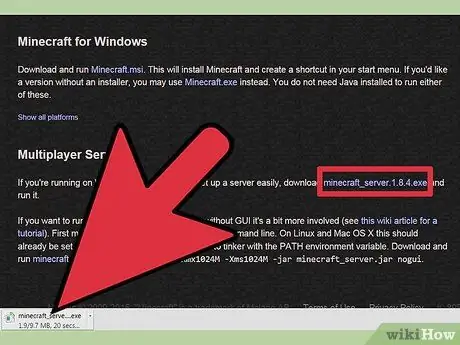
Кадам 1. Сервер программасын жүктөп алыңыз
Server программасын Minecraft сайтынан бекер жүктөп алса болот. Программаны төмөнкү вебсайт дарегине кирип жүктөп алсаңыз болот: https://minecraft.net/download. Веб -сайттын дарегин ачкандан кийин, "Minecraft'тын жеке серверин орнотуу" шилтемесин чыкылдатыңыз. Андан кийин сервердин программасын жүктөө үчүн "minecraft_server.1.12.2.jar" шилтемесин басыңыз.
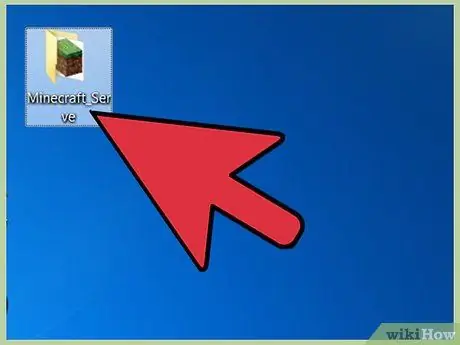
Кадам 2. Сервер сакталган каталогду түзүңүз
Каталогго (папкага) оңой жеткиликтүүлүгүн текшериңиз, анткени сиз серверде сакталган кээ бир маалыматты өзгөртүүгө туура келет. Ага "Server_Minecraft" сыяктуу таанууга жана эстеп калууга оңой ат коюңуз. Жүктөлгөн сервер программасын көчүрүп, ошол каталогго салыңыз.
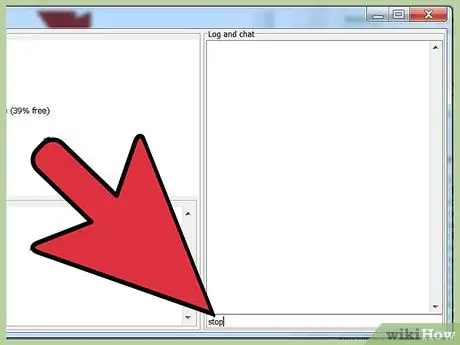
Кадам 3. Серверди иштетүү
Аны иштетүү үчүн сервер программасын эки жолу чыкылдатыңыз. Сиз "сервер журналында" кээ бир "АЧЫЛГАН" билдирүүлөрдү көрөсүз. Кабатыр болбоңуз, бул нормалдуу. Эгерде "Журнал жана Чат" терезесинде "[INFO] Бүттү" деген сүйлөм камтылган болсо, жазуу талаасына "токтот" деген сөздү жазып, аны жабуу үчүн "Enter" баскычын басыңыз.
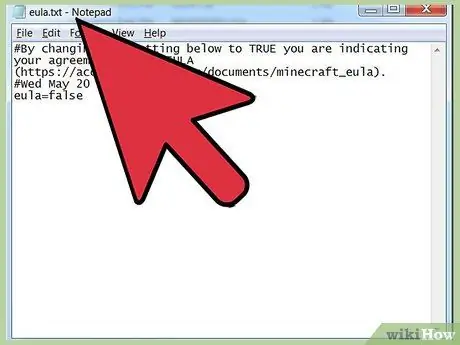
Кадам 4. Файлды (файлды) ачыңыз
eula.txt.
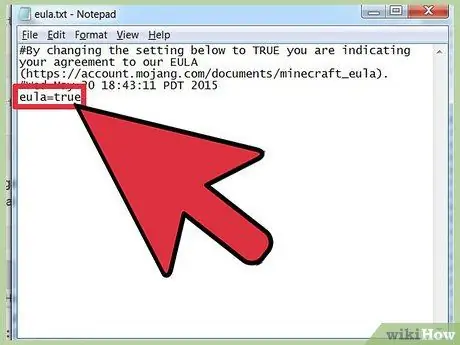
Step 5. Сапты өзгөртүү
eula = yula eula = true. Андан кийин, файлды сактаңыз.
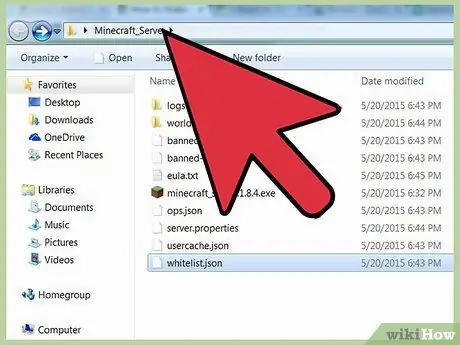
Кадам 6. Серверди өчүрүп күйгүзүңүз
Кошумча файлдар сервер каталогунда түзүлөт. Файл түзүлгөндөн кийин серверди кайра жабыңыз.
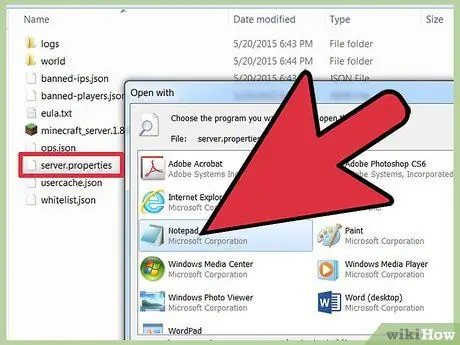
7 -кадам
server.properties. Аны ачууга аракет кылганда, программалардын тизмесинен "Блокнот" опциясын тандаңыз. Бул Notepad программасын колдонуу менен файлды ачат. Сиз түзөтүлүүчү сервер кодун көрөсүз.
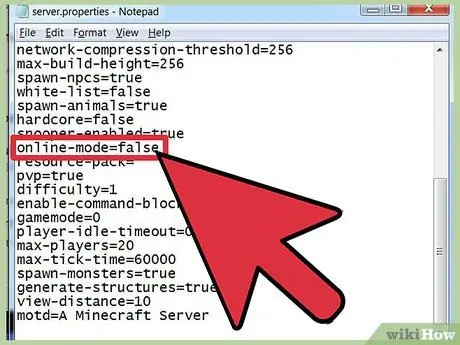
Кадам 8. Линияны издеңиз
онлайн режими = труэлин. Чындыкты жалганга алмаштырыңыз. Андан кийин, файлды сактаңыз. Бул сервердин колдонуучунун атын (колдонуучунун атын) текшерүү үчүн расмий Minecraft серверине туташуусуна жол бербейт. Ошентип, Minecraftтин пираттык версиясы бар оюнчулар серверге туташа алышат.
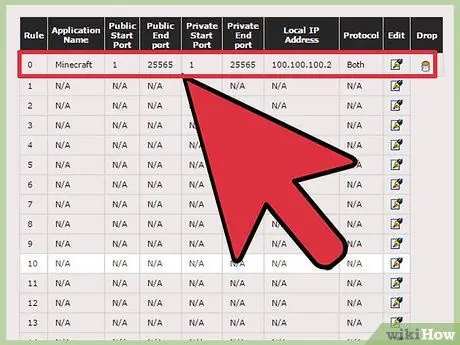
Кадам 9. Роутерде порт багыттоону орнотуңуз
Оюнчулар серверге туташуу үчүн, роутериңизде Minecraft портун ачышыңыз керек болот. Сиз роутердин конфигурация менюсунда порт багыттоону орното аласыз. Роутерди компьютердин IP дареги үчүн порт багыттоого 25565 деп коюңуз. Көбүрөөк маалымат алуу үчүн бул колдонмону окуңуз.
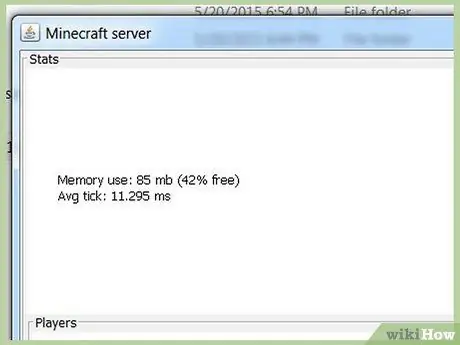
Кадам 10. Өчүрүү жана серверди өчүрүп күйгүзүү
Файлды сактагандан кийин, сиз серверди өчүрүп, кайра иштете аласыз. Андан кийин, сервер версиясы жарака версиясына айланат. Сиздин IP дарегиңиз бар адам серверге туташа алат. Эгерде сиз IP дарегин тапкыңыз келсе, аны бөлүмдөгү "server.properties" файлынан таба аласыз
сервер-ip
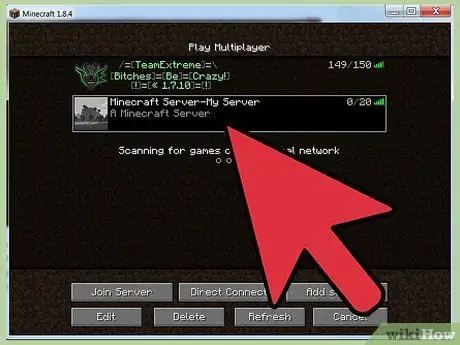
Кадам 11. Сервериңизге кириңиз
Эгерде сиз сервер катары колдонуп жаткан компьютериңизге киргиңиз келсе, Minecraftти баштаңыз жана "Көп оюнчу" опциясын тандаңыз. Андан кийин, "Сервер кошуу" опциясын чыкылдатыңыз. Серверди каалаганыңыздай атагыла жана "localhost" дарегин (Дарек) териңиз. Бул сиз сервер катары колдонуп жаткан компьютерде Minecraft ойногонуңузча серверге туташууга мүмкүнчүлүк берет.






